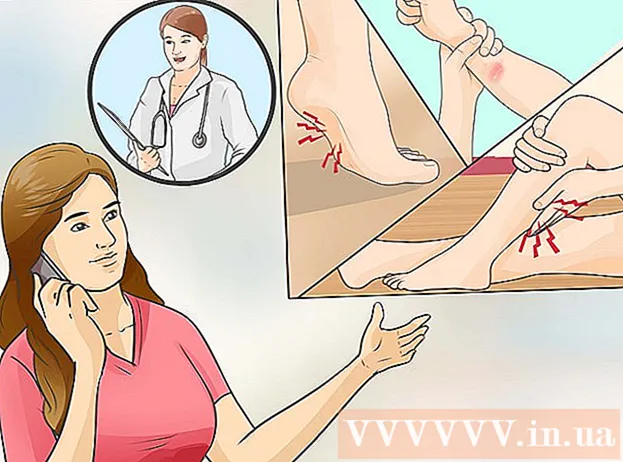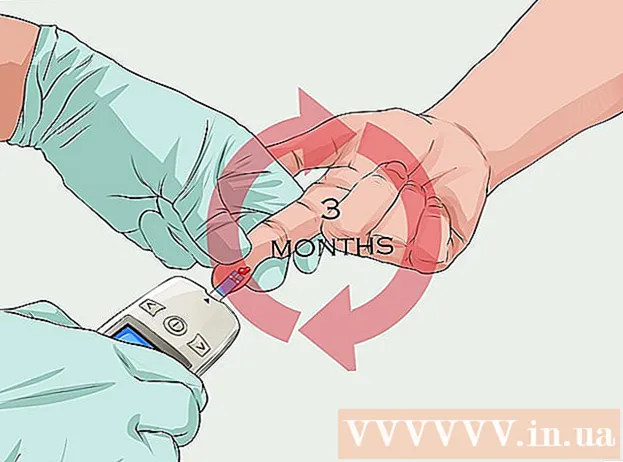نویسنده:
Eugene Taylor
تاریخ ایجاد:
8 اوت 2021
تاریخ به روزرسانی:
1 جولای 2024

محتوا
- گام برداشتن
- روش 1 از 4: نحوه ایجاد PDF در Word در Mac
- روش 2 از 4: ایجاد PDF در Word بر روی رایانه شخصی
- روش 3 از 4: استفاده از مبدل آنلاین در رایانه شخصی یا Mac
- روش 4 از 4: با یک مرورگر Google Chrome
- نکات
ایجاد یک فایل PDF راهی عالی برای تبادل نظر است بدون اینکه نگران باشید کسی قادر به تغییر پرونده است. روش های مختلفی برای ایجاد یک فایل PDF وجود دارد که اکثر آنها سریع و آسان هستند. اگر می خواهید نحوه ایجاد یک فایل PDF را بدانید ، مراحل زیر را دنبال کنید.
گام برداشتن
روش 1 از 4: نحوه ایجاد PDF در Word در Mac
 نرم افزار ایجاد pdf را بارگیری کنید. چندین برنامه رایگان برای ایجاد PDF وجود دارد ، مانند PDFCreator ، PDF factory Pro و PrimoPDF. این برنامه ها را می توانید بصورت آنلاین پیدا و بارگیری کنید. همچنین قابل تصور است که شما قبلاً چنین نرم افزارهایی مانند Adobe Acrobat (برای ایجاد PDF) و Adobe Reader (برای خواندن PDF) را در رایانه شخصی خود دارید. قبل از بارگیری هر چیزی ، در رایانه خود به دنبال نرم افزار PDF بگردید.
نرم افزار ایجاد pdf را بارگیری کنید. چندین برنامه رایگان برای ایجاد PDF وجود دارد ، مانند PDFCreator ، PDF factory Pro و PrimoPDF. این برنامه ها را می توانید بصورت آنلاین پیدا و بارگیری کنید. همچنین قابل تصور است که شما قبلاً چنین نرم افزارهایی مانند Adobe Acrobat (برای ایجاد PDF) و Adobe Reader (برای خواندن PDF) را در رایانه شخصی خود دارید. قبل از بارگیری هر چیزی ، در رایانه خود به دنبال نرم افزار PDF بگردید.  Microsoft Word را باز کنید.
Microsoft Word را باز کنید. سند ایجاد کنید. یک سند Word ایجاد کنید یا انتخاب کنید که می خواهید آن را به PDF تبدیل کنید.
سند ایجاد کنید. یک سند Word ایجاد کنید یا انتخاب کنید که می خواهید آن را به PDF تبدیل کنید.  از فهرست اصلی روی "File" کلیک کنید.
از فهرست اصلی روی "File" کلیک کنید. بر روی "چاپ" کلیک کنید. این گزینه در پایین منوی کشویی است.
بر روی "چاپ" کلیک کنید. این گزینه در پایین منوی کشویی است. - همچنین می توانید "ذخیره به عنوان" را انتخاب کنید.
 "PDF را انتخاب کنید.این را می توانید در پایین سمت چپ منوی چاپ مشاهده کنید. روی پیکان کلیک کنید.
"PDF را انتخاب کنید.این را می توانید در پایین سمت چپ منوی چاپ مشاهده کنید. روی پیکان کلیک کنید. - همچنین می توانید "PDF" را از منوی طرح انتخاب کنید.
 "ذخیره به عنوان PDF" را انتخاب کنید. با این کار پنجره جدیدی باز می شود که می توانید سند را به صورت PDF ذخیره کنید.
"ذخیره به عنوان PDF" را انتخاب کنید. با این کار پنجره جدیدی باز می شود که می توانید سند را به صورت PDF ذخیره کنید.  سند را نام ببرید.
سند را نام ببرید. پوشه ای را که می خواهید سند را در آن ذخیره کنید انتخاب کنید. برای دسترسی به تعدادی از گزینه ها ، پوشه را با کلیک کردن روی پیکانهای زیر نام پرونده انتخاب کنید.
پوشه ای را که می خواهید سند را در آن ذخیره کنید انتخاب کنید. برای دسترسی به تعدادی از گزینه ها ، پوشه را با کلیک کردن روی پیکانهای زیر نام پرونده انتخاب کنید.  "ذخیره" را انتخاب کنید. با این کار سند به صورت PDF ذخیره می شود.
"ذخیره" را انتخاب کنید. با این کار سند به صورت PDF ذخیره می شود.
روش 2 از 4: ایجاد PDF در Word بر روی رایانه شخصی
 دانلود نرم افزار PDF چندین برنامه PDF رایگان وجود دارد ، مانند PDFCreator ، PDF factory Pro و PrimoPDF. این برنامه ها را می توانید بصورت آنلاین پیدا و بارگیری کنید.
دانلود نرم افزار PDF چندین برنامه PDF رایگان وجود دارد ، مانند PDFCreator ، PDF factory Pro و PrimoPDF. این برنامه ها را می توانید بصورت آنلاین پیدا و بارگیری کنید. - همچنین قابل تصور است که شما قبلاً چنین نرم افزارهایی مانند Adobe Acrobat (برای ایجاد PDF) و Adobe Reader (برای خواندن PDF) را در رایانه شخصی خود دارید. قبل از بارگیری هر چیزی ، در رایانه خود به دنبال نرم افزار PDF بگردید.
 Microsoft Word را باز کنید.
Microsoft Word را باز کنید. سند ایجاد کنید. یک سند Word ایجاد کنید یا انتخاب کنید که می خواهید آن را به PDF تبدیل کنید.
سند ایجاد کنید. یک سند Word ایجاد کنید یا انتخاب کنید که می خواهید آن را به PDF تبدیل کنید.  از فهرست اصلی روی "File" کلیک کنید.
از فهرست اصلی روی "File" کلیک کنید. بر روی "چاپ" کلیک کنید.
بر روی "چاپ" کلیک کنید. چاپگر PDF را انتخاب کنید. تنظیمات برگزیده خود را برای PDF موردنظر برای ایجاد تنظیم کنید.
چاپگر PDF را انتخاب کنید. تنظیمات برگزیده خود را برای PDF موردنظر برای ایجاد تنظیم کنید.  روی "چاپ" کلیک کنید. در واقع این سند چاپ نمی شود ، بلکه آن را به PDF تبدیل می کند.
روی "چاپ" کلیک کنید. در واقع این سند چاپ نمی شود ، بلکه آن را به PDF تبدیل می کند.
روش 3 از 4: استفاده از مبدل آنلاین در رایانه شخصی یا Mac
 یک مبدل مطمئن پیدا کنید. در اینترنت مبدل PDF را جستجو کنید که رایگان و م effectiveثر است. مورد معتبر printinpdf.com است
یک مبدل مطمئن پیدا کنید. در اینترنت مبدل PDF را جستجو کنید که رایگان و م effectiveثر است. مورد معتبر printinpdf.com است  روی "انتخاب پرونده" یا "مرور" کلیک کنید. هر مبدل امکان مرور فایل های شما را دارد.
روی "انتخاب پرونده" یا "مرور" کلیک کنید. هر مبدل امکان مرور فایل های شما را دارد.  پرونده هایی را که می خواهید تبدیل کنید انتخاب کنید. بیشتر مبدل های آنلاین امکان تبدیل همزمان بیش از 3 پرونده را ندارند.
پرونده هایی را که می خواهید تبدیل کنید انتخاب کنید. بیشتر مبدل های آنلاین امکان تبدیل همزمان بیش از 3 پرونده را ندارند.  روی "تبدیل به PDF" کلیک کنید. صبر کنید تا فایل به PDF تبدیل شود. این کار ممکن است چند دقیقه طول بکشد ، به خصوص اگر چندین پرونده را انتخاب کرده باشید. پس از اتمام مراحل ، اعلانی دریافت خواهید کرد که می توانید PDF ها را بارگیری کنید.
روی "تبدیل به PDF" کلیک کنید. صبر کنید تا فایل به PDF تبدیل شود. این کار ممکن است چند دقیقه طول بکشد ، به خصوص اگر چندین پرونده را انتخاب کرده باشید. پس از اتمام مراحل ، اعلانی دریافت خواهید کرد که می توانید PDF ها را بارگیری کنید.  فایل های PDF خود را بارگیری کنید. روی فایلها کلیک کنید و منتظر بارگیری آنها شوید.
فایل های PDF خود را بارگیری کنید. روی فایلها کلیک کنید و منتظر بارگیری آنها شوید.  آنها را در رایانه خود ذخیره کنید. اکنون ایجاد فایل های PDF به پایان رسیده است.
آنها را در رایانه خود ذخیره کنید. اکنون ایجاد فایل های PDF به پایان رسیده است.
روش 4 از 4: با یک مرورگر Google Chrome
 مرورگر Google Chrome را بارگیری کنید.
مرورگر Google Chrome را بارگیری کنید. "data: text / html، html contenteditable>" را بدون علامت سوال در نوار URL تایپ کنید.
"data: text / html، html contenteditable>" را بدون علامت سوال در نوار URL تایپ کنید. تصاویر را تایپ و جای گذاری کنید.
تصاویر را تایپ و جای گذاری کنید. متن را با دستورات زیر قالب بندی کنید:
متن را با دستورات زیر قالب بندی کنید:- Ctrl + U = زیرخط
- Ctrl + I = مورب
- Ctrl + B = پررنگ
- Ctrl + C = کپی
- Ctrl + V = چسباندن
- Ctrl + X = برش
- Ctrl + Z = واگرد
- Ctrl + Y = دوباره
- Ctrl + A = همه را انتخاب کنید
- Ctrl + Shift + Z = جایگذاری به عنوان متن عادی
- Ctrl + F = جستجو
- Ctrl + P = چاپ
 صرفه جویی. آن را با "ذخیره به عنوان PDF" چاپ کنید.
صرفه جویی. آن را با "ذخیره به عنوان PDF" چاپ کنید.
نکات
- فایل را همیشه به عنوان متن ذخیره کنید ، حتی اگر آن را به صورت PDF ذخیره کرده باشید. در غیر این صورت ، ویرایش مشکل خواهد بود.
- پیوندهای موجود در متن در PDF کار نمی کنند ، بنابراین مطمئن شوید که آنها را به جای یک پیوند متنی (پیوند پیوند) به عنوان یک URL کامل (http://something.com) در متن قرار دهید.